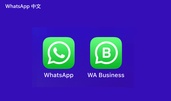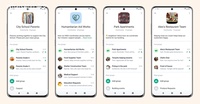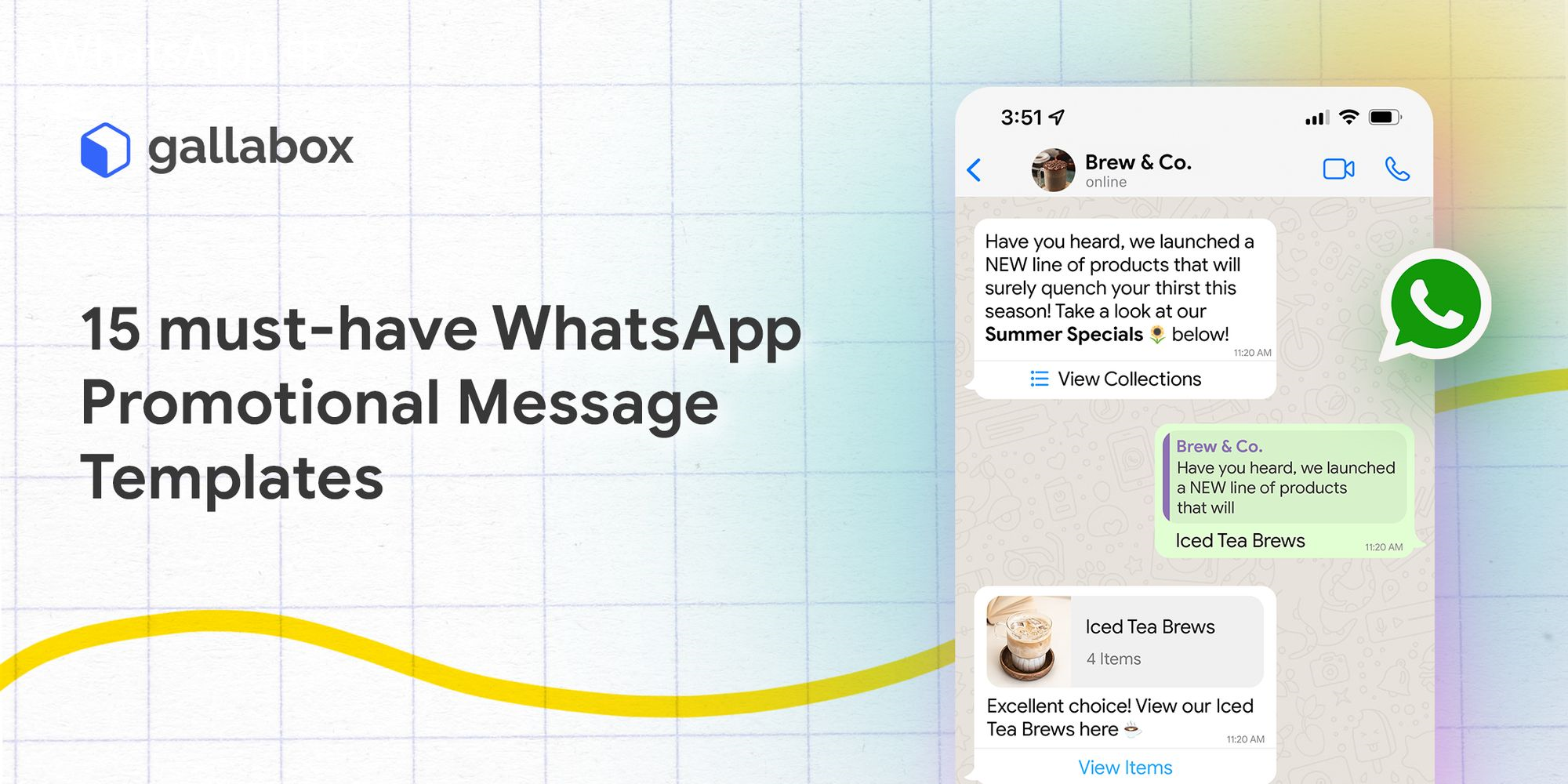
WhatsApp的数据备份:如何操作?
在当今数字化时代,信息的安全性和可靠性尤为重要。WhatsApp作为全球最流行的即时通讯应用之一,承载了用户的无数珍贵对话和重要文件,因此备份这些数据显得尤为重要。无论是更换手机、误删聊天记录,还是因设备故障造成的数据丢失,做好备份都能有效保护你的重要信息。本文将为你详细介绍如何操作WhatsApp的数据备份。
一、备份方式
WhatsApp提供了两种主要的备份方式:本地备份和云端备份。用户可以根据自己的需求选择合适的方式进行备份。
1. **本地备份**:WhatsApp会在手机内部存储中自动生成备份文件,通常每天进行一次。本地备份的优点是无需互联网连接,速度快,但若手机数据丢失,则相应的备份也会丢失。
2. **云端备份**:通过Google Drive(Android用户)或iCloud(iOS用户)进行数据备份。相较于本地备份,云端备份更为安全,因为它们存储在互联网云端,用户可以在更换设备时方便地恢复数据。
二、如何进行备份
以下是针对Android和iOS用户的详细备份步骤。
**Android用户:**
1. 打开WhatsApp,点击右上角的“菜单”图标(三个竖点),选择“设置”。
2. 进入“聊天”选项后,选择“聊天备份”。
3. 在收到的界面中,你可以看到“备份到Google Drive”选项。选择“仅当我点击备份”或设置成“每天”、“每周”、“每月”等选项。
4. 选择一个Google帐户用于备份。如果没有Google帐户,可以通过“添加帐户”进行设置。
5. 选择是否包括视频文件的备份,可以根据自己的需求来决定。
6. 点击“备份”按钮,开始备份。
**iOS用户:**
1. 打开WhatsApp,点击右下角的“设置”。
2. 选择“聊天”选项,然后点击“聊天备份”。
3. 点击“立即备份”按钮,或者你可以启用“自动备份”,设置备份频率(每天、每周、每月)。
4. 请确保你的设备已链接到iCloud,并且iCloud Drive已打开,才能进行备份。
三、恢复备份
当你更换设备或者意外丢失数据时,可以通过以下步骤恢复WhatsApp的数据备份。
**Android用户:**
1. 在新设备上安装WhatsApp并进行号码验证。
2. 当提示恢复备份时,选择“恢复”。
3. 等待恢复过程完成后,你的聊天记录将会出现在应用中。
**iOS用户:**
1. 在新设备上安装WhatsApp并进行号码验证。
2. 当系统询问是否恢复聊天记录时,点击“恢复聊天记录”。
3. 等待恢复完成后,你的聊天记录将出现在WhatsApp中。
四、注意事项
1. 确保在备份期间网络连接稳定,以避免备份失败。
2. 定期检查备份设置,确保备份按时进行。
3. 怕丢失重要文件的用户可以选择手动备份,确保数据得到及时保存。
总之,WhatsApp的数据备份十分简单却不可或缺,无论是日常聊天记录还是重要文件,做好备份能让你的数字生活更有保障。通过以上的方法,你可以轻松有效地完成数据备份和恢复,保护自己的重要信息。